win7怎样用Fraps录像的同时录上自己的声音实现步骤(图解)
摘要:如果你有“立体声混音”,那就点右键,将它设为“默认通信设备”(见上图)。然后打开Fraps,...
如果你有“立体声混音”,那就点右键,将它设为“默认通信设备”(见上图)。
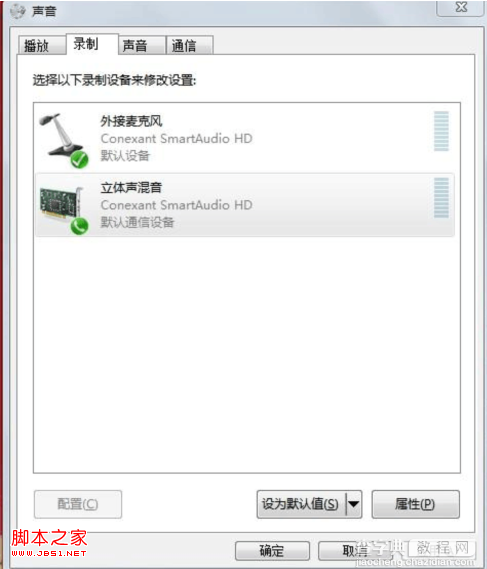
然后打开Fraps,把录像部分设置成这样,如图: 注意:“音频捕捉设定”中,“录制外部输入”要勾选上。
如果你没有“立体声混音”,也不要慌,用“驱动人生”什么的更新驱动的软件检测一下电脑有没有需要升级的声卡。如果有,升级一下。
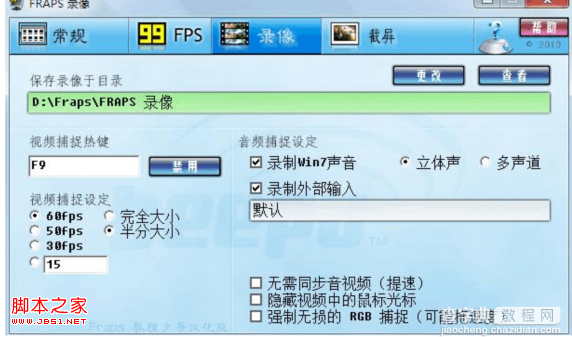
之后,“立体声混音”就应该出现了,不要忘记将它设为“默认通信设备”。
然后按上面说的,设一下Fraps就好。
现在我们就可以同时录上自己的声音啦!
【win7怎样用Fraps录像的同时录上自己的声音实现步骤(图解)】相关文章:
★ Win10 Mobile/PC稳定预览版14393.479累计更新补丁KB3201845推送
★ Win7系统更换属性中的Windows logo图片的方法
★ win10下360随身wifi无法创建怎么办 win10系统下360随身wifi无法创建的两种解决方法
★ win7下使用PS处理图片时出现图片打不开问题的解决方法
★ Win7/8.1安装KB3184143更新补丁可移除Win10升级应用
★ Win7系统安装显卡驱动程序后出现花屏或分辨率调不了的故障原因及解决方法
★ Win10移动版Build 14322有什么功能?Win10移动版14322版功能介绍
★ Win10 RS2红石预览版确认即将推送 最快8月份推送
★ win8打开Office文件提示MicrosoftOffice无法验证此应用程序的许可证的原因及解决方法
